แอป Apple TV และ AirPlay


ไม่ว่าคุณจะดูคอนเทนต์ในแอป Apple TV หรือสตรีมจากอุปกรณ์ Apple ของคุณโดยใช้ AirPlay ทุกอย่างก็ราบรื่นด้วย Samsung Smart TV


Samsung Smart TV
พบกับ แอป Apple TV
ซีรีส์และภาพยนตร์ของ Apple Original จาก Apple TV+1 การถ่ายทอดสดกีฬาสุดพิเศษ ช่องรายการระดับพรีเมียมที่คุณอยากชม ภาพยนตร์นับพันรายการที่มีให้เลือกซื้อหรือเช่า ทั้งหมดล้วนได้รับการคัดสรรมาเป็นอย่างดีไว้ในแอป Apple TV ใน Samsung Smart TV ของคุณ


AirPlay ใน Samsung Smart TV ของคุณ
ชมวิดีโอของคุณในหน้าจอขนาดใหญ่
ด้วย AirPlay2 ที่ติดตั้งมากับทีวี คุณสามารถสตรีมภาพยนตร์และรายการจาก iPhone iPad หรือ Mac ไปยัง Samsung Smart TV ได้อย่างง่ายดาย


ให้คุณเล่นเพลงได้ทั่วบ้าน
คุณจะต้องหลงรักวิธีการเล่นเพลงที่แสนจะง่ายดายใน Samsung Smart TV ของคุณ AirPlay ให้คุณเล่นเพลงใน Samsung Smart TV ทุกเครื่องในบ้านได้พร้อมกัน หรือปรับระดับเสียงในห้องใดก็ได้ โดยที่ทุกอย่างซิงค์กันหมด


แสดงภาพถ่ายและวิดีโอโปรดของคุณ
สร้างความโดดเด่นให้กับภาพถ่ายและวิดีโอซึ่งรวมถึงอัลบั้ม สไลด์โชว์ และความทรงจำต่าง ๆ ได้ด้วยการแชร์สิ่งเหล่านั้นผ่าน Samsung Smart TV ของคุณ หรือจะให้เพื่อน ๆ หรือครอบครัวร่วมแชร์ในทีวีของคุณ

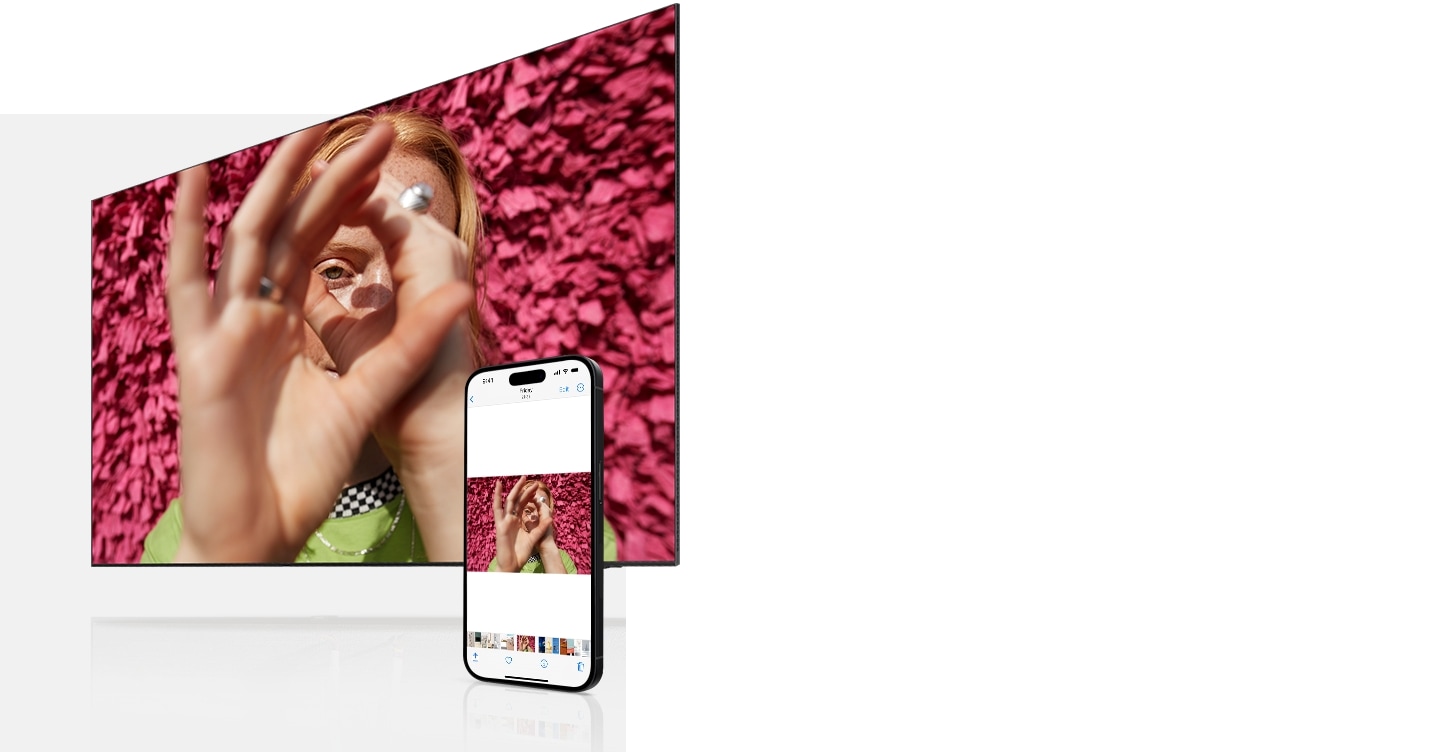
แชร์กับทุกคนในห้อง
อยากให้ทั้งห้องได้เห็นสิ่งที่คุณทำในอุปกรณ์ Apple อยู่ไหม ก็แค่คัดลอกหน้าจอไปยัง Samsung Smart TV ง่าย ๆ แค่นั้นแหละ


ค้นหา Smart TV
-
ภาพรวม
-
ขนาดหน้าจอ
-
ราคาเริ่มต้น
คำถามที่พบบ่อย:
-
ฉันจะใช้วิธีคัดลอกหน้าจอใน Samsung Smart TV ได้ไหมหมายเหตุ: ทีวีของคุณต้องเปิดอยู่และเชื่อมต่อเครือข่าย Wi-Fi เดียวกันกับโทรศัพท์ของคุณ โทรศัพท์ของคุณต้องรองรับฟังก์ชันคัดลอกหน้าจอ เช่น Screening Mirroring หรือ Smart View ตรวจสอบว่าโทรศัพท์ของคุณรองรับฟังก์ชันคัดลอกหน้าจอหรือไม่ โดยเข้าไปดูในคู่มือการใช้ของโทรศัพท์คุณ SmartView ไม่ได้เป็นแอปที่มีให้ดาวน์โหลด แต่จะอยู่ในหน้าต่างการตั้งค่าด่วนในโทรศัพท์ของคุณ
ในอุปกรณ์ Galaxy ฟีเจอร์คัดลอกหน้าจอมีชื่อว่า Smart View
1. ในโทรศัพท์ของคุณ เปิดหน้าต่างการตั้งค่าด่วนโดยปัดลงจากด้านบนของหน้าจอ
2. แตะไอคอน Smart View
3. แตะเลือกทีวีของคุณจากรายการอุปกรณ์ที่ใช้ได้
4. แตะที่เริ่มเลย
(หมายเหตุ: หากได้รับการแจ้งเตือน ให้ใส่รหัส PIN ในทีวีของคุณ หรือกดอนุญาตการเข้าถึงในทีวีของคุณ เพื่อทำการเชื่อมต่อให้เสร็จสิ้น)
5. หน้าจอโทรศัพท์ของคุณจะปรากฏในทีวี
(หมายเหตุ: คุณอาจได้รับการแจ้งเตือนให้เปลี่ยนอัตราส่วนภาพในทีวี แตะที่ Change ในโทรศัพท์ของคุณหากต้องการ)
สำหรับอุปกรณ์ iOS ฟีเจอร์การคัดลอกหน้าจอมีชื่อว่า AirPlay และทำงานเหมือนกัน คือคัดลอกภาพ วิดีโอ และสื่ออื่น ๆ ไปยังทีวี การใช้ AirPlay เหมือนกับการใช้ Smart View โดยมีความแตกต่างเล็กน้อย
1. ใน iPhone ของคุณ เปิด Control Center โดยปัดลงจากด้านขวาบนของหน้าจอ
2. แตะที่ไอคอน Screen Mirroring
3. เลือกทีวีของคุณจากรายการอุปกรณ์ที่ใช้ได้
4. เมื่อข้อความป๊อปอัพปรากฏขึ้น ใส่รหัส AirPlay ที่แสดงอยู่ในหน้าจอทีวีเข้าไปยัง iPhone ของคุณ
5. หน้าจอโทรศัพท์ของคุณจะปรากฏในทีวี -
ทีวีรุ่นไหนใช้ได้กับ Apple AirPlay บ้างAirPlay รองรับใน Samsung Smart TV ทุกรุ่นที่วางจะหน่ายตั้งแต่ปี 2018 ดูรายการรุ่นที่รองรับทั้งหมดได้ที่ https://www.apple.com/home-app/accessories/#section-tvs
ค้นพบ Samsung Smart TV เพิ่มเติม
- ภาพต่าง ๆ เป็นการจำลองเพื่อจุดประสงค์ในการนำเสนอเท่านั้น ข้อมูลจำเพาะด้านรูปลักษณ์และการออกแบบของ Samsung Smart TV ที่ไม่มีผลต่อประสิทธิภาพของผลิตภัณฑ์อาจเปลี่ยนแปลงได้โดยไม่ต้องแจ้งให้ทราบ
- Apple และ AirPlay เป็นเครื่องหมายการค้าของ Apple Inc. ที่จดทะเบียนในสหรัฐอเมริกา รวมถึงในประเทศและภูมิภาคอื่น ๆ
- คอนเทนต์ที่ปรากฏในหน้าจอคือภาพจำลองเพื่อจุดประสงค์ในการสาธิตเท่านั้น
- ฟังก์ชันนี้อาจไม่รองรับ ทั้งนี้ ขึ้นอยู่กับรุ่นผลิตภัณฑ์หรือพื้นที่ตามภูมิศาสตร์ แอป Apple TV และ AirPlay อาจระงับการให้บริการเมื่อใดก็ได้
- Apple TV+: ต้องสมัครใช้บริการ Apple TV+ Apple TV+ อาจไม่มีให้บริการในทุกภูมิภาค
- AirPlay: AirPlay ต้องใช้ระบบปฏิบัติการ iOS 12.3 หรือเวอร์ชันสูงกว่า หรือ macOS 10.14.5 หรือเวอร์ชันสูงกว่า เมื่อจะใช้ Apple AirPlay ต้องเปิดใช้งานฟีเจอร์ดังกล่าวโดยให้ไปที่ เมนู (Menu) > การตั้งค่า (Settings) > การตั้งค่าทั้งหมด (All Settings) > การเชื่อมต่อ (Connection) > การตั้งค่าของ Apple AirPlay (Apple AirPlay Settings) ควรเชื่อมต่อทีวีกับอุปกรณ์ Apple ด้วยเครือข่าย Wi-Fi เดียวกันเพื่อใช้ AirPlay ใช้ได้กับอุปกรณ์ที่รองรับเท่านั้น ฟีเจอร์ Airplay รองรับกับ Smart TV รุ่นปี 2018 เป็นต้นไป
แอป Apple TV และ AirPlay เป็นบริการภายนอกที่อาจหยุดให้บริการโดยผู้ให้บริการดังกล่าวเมื่อใดก็ได้












